怎么用QQ从电脑像手机传文件 如何用QQ从电脑像手机传文件
时间:2017-07-04 来源:互联网 浏览量:
今天给大家带来怎么用QQ从电脑像手机传文件,如何用QQ从电脑像手机传文件,让您轻松解决问题。
用QQ从电脑像手机传文件的方法具体方法如下:
1在电脑上双击打开QQ,登录QQ,在手机上也要登录
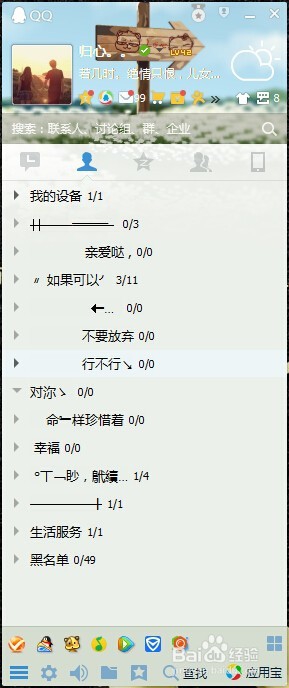 2
2单击我的设备,找到移动设备
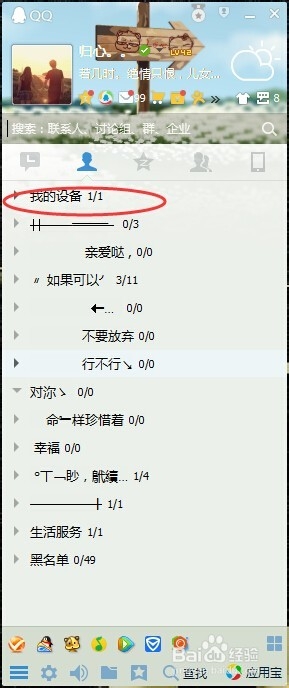 3
3找到移动设备以后,双击打开,弹出对话框
 4
4在对话框里可以看到以前传送文件的历史记录
 5
5单击箭头所指的添加文件的快捷图标,添加文件
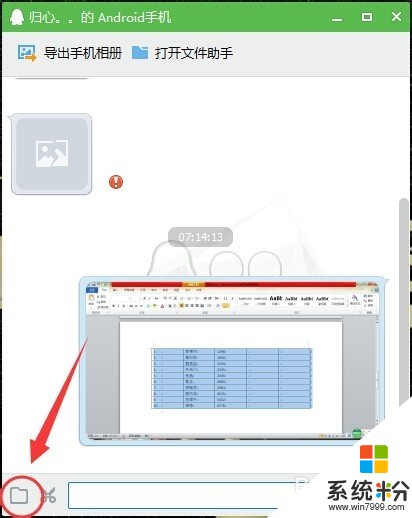 6
6选择要往手机上传送的文件,单击选中,然后单击确定,等待文件传输
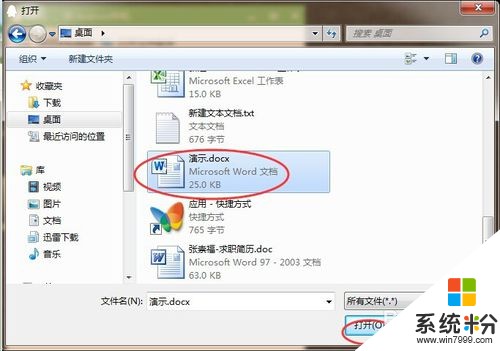 7
7文件正在传输,等一会文件传输成功,手机上也收到了文件,快去试试吧
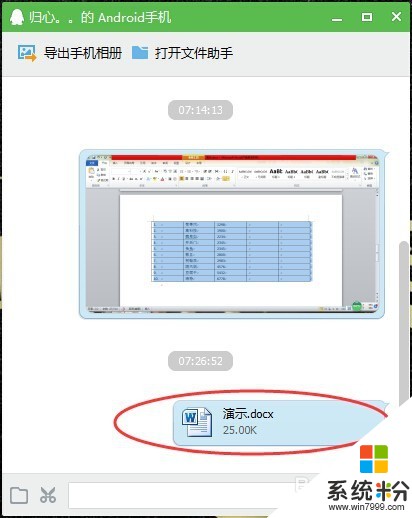 8
8本经验只供参考,如有不足还请见谅。。
以上就是怎么用QQ从电脑像手机传文件,如何用QQ从电脑像手机传文件教程,希望本文中能帮您解决问题。
我要分享:
相关教程
- ·怎样利用手机QQ把文件从手机里发送到电脑 利用手机QQ把文件从手机里发送到电脑的方法
- ·苹果手机怎么从电脑传文件 苹果手机连接电脑无法传输文件怎么办
- ·电脑qq上传到手机qq上的原文件在哪里如何删除 电脑qq上传到手机qq上的原文件在哪里删除的方法
- ·乐视手机与电脑怎样传输文件 如何用乐视手机与电脑传输文件
- ·用电脑QQ传送文件到ipad的方法。 怎样用电脑QQ传送文件到ipad ?
- ·手机文件怎么用数据线传到电脑上 USB线传输手机文件到电脑的步骤
- ·电脑的锁屏壁纸怎么设置 电脑怎么更换锁屏壁纸
- ·word文档改字体 Word文档一键修改全文字体的方法
- ·联想电脑出厂设置还原 联想笔记本恢复出厂设置方法
- ·电脑显示器开不了机怎么办 电脑主机开机但显示器没有反应怎么排除故障
电脑软件热门教程
- 1 360压缩软件怎么加密解密。 360压缩软件加密解密的方法。
- 2 怎样让系统在挂机下载时更省电 系统挂机下载时更省电的方法
- 3 戴尔台式电脑型号如何查询 戴尔台式电脑型号怎样查询
- 4怎么清理电脑中的插件?清理无用的插件的方法
- 5软件目录怎么打开 怎样找到软件的安装目录
- 6mstsc远程连接出错提示此计算机无法远程连接的解决方法有哪些 mstsc远程连接出错提示此计算机无法远程连接该如何解决
- 7电脑连接wifi 的密码怎么查询 查询电脑连接wifi 的密码的方法
- 8龙之谷提示复制文件失败怎么解决 龙之谷提示复制文件失败的原因
- 9如何使用360查杀病毒的操作 怎样使用360查杀病毒的操作
- 10怎样把两个表格数据汇总到一个表格 怎样快速将多个表格合并成一个Excel文件
